
Como funciona o processo de compra por PIX?
Acessando o checkout do conteúdo que deseja adquirir, preencha todas as informações requisitadas. Depois na forma de pagamento, escolha a opção “Pix” e então clique no botão “Gerar Pix”:
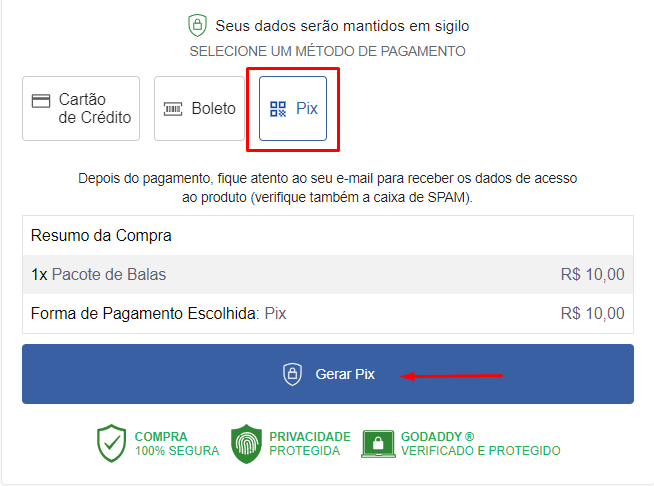
Você poderá utilizar o PIX de duas formas diferentes:
- QR Code: fazer uma transferência do valor através da leitura de um QR CODE;
- Código: copiar o código pix e colar na área de pagamento do seu banco.
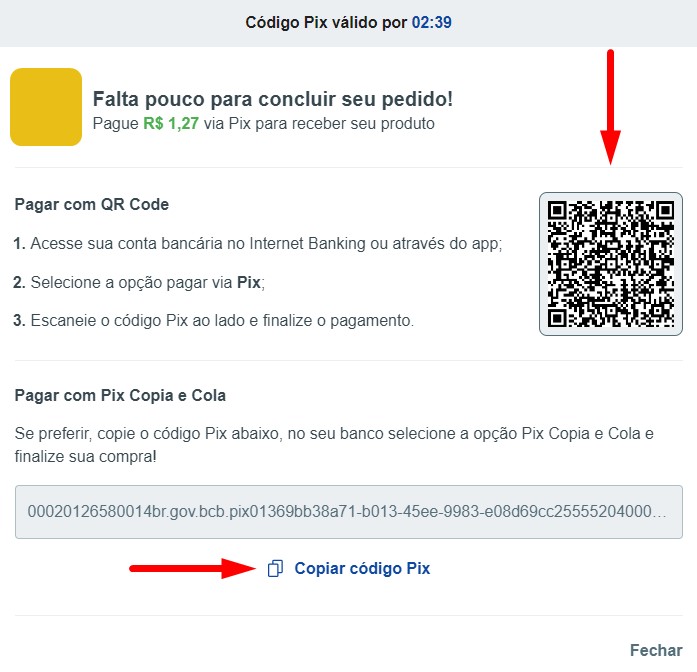
Pix via Mobile
![]() Acesse o link de checkout do conteúdo que deseja adquirir, preencha os dados…
Acesse o link de checkout do conteúdo que deseja adquirir, preencha os dados…
- Nome;
- E-mail;
- Celular;
e depois clique em “Continuar”:
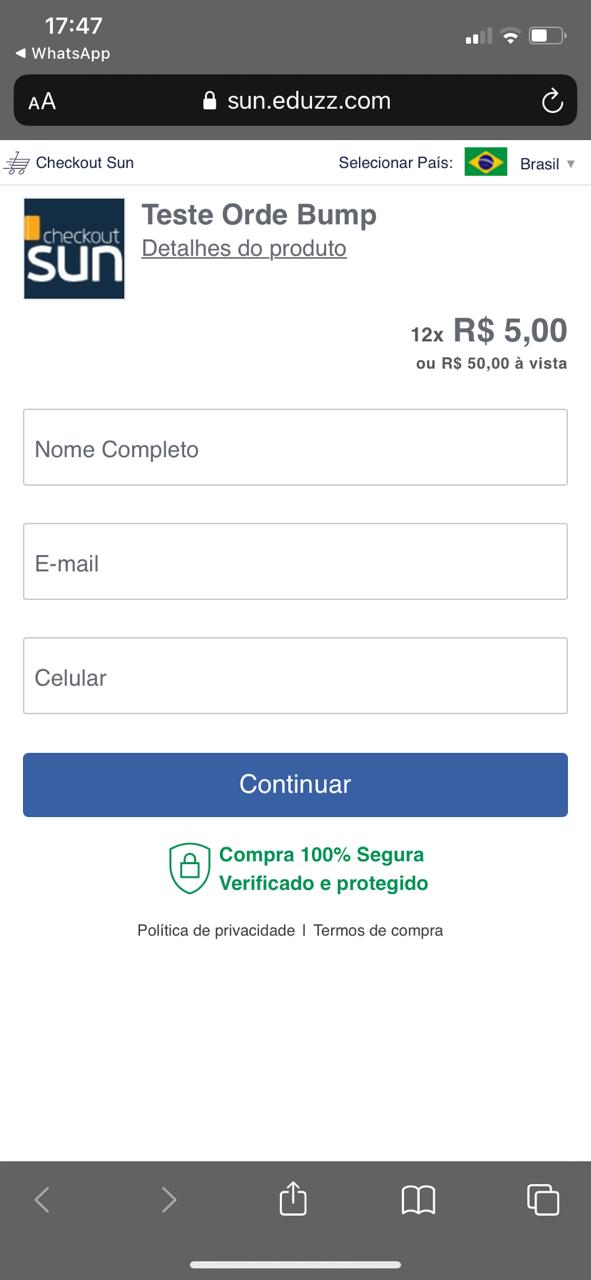
![]() Clique na opção “Pix” de pagamento, digite seu CPF/CNPJ e vá em “Gerar Pix”:
Clique na opção “Pix” de pagamento, digite seu CPF/CNPJ e vá em “Gerar Pix”:
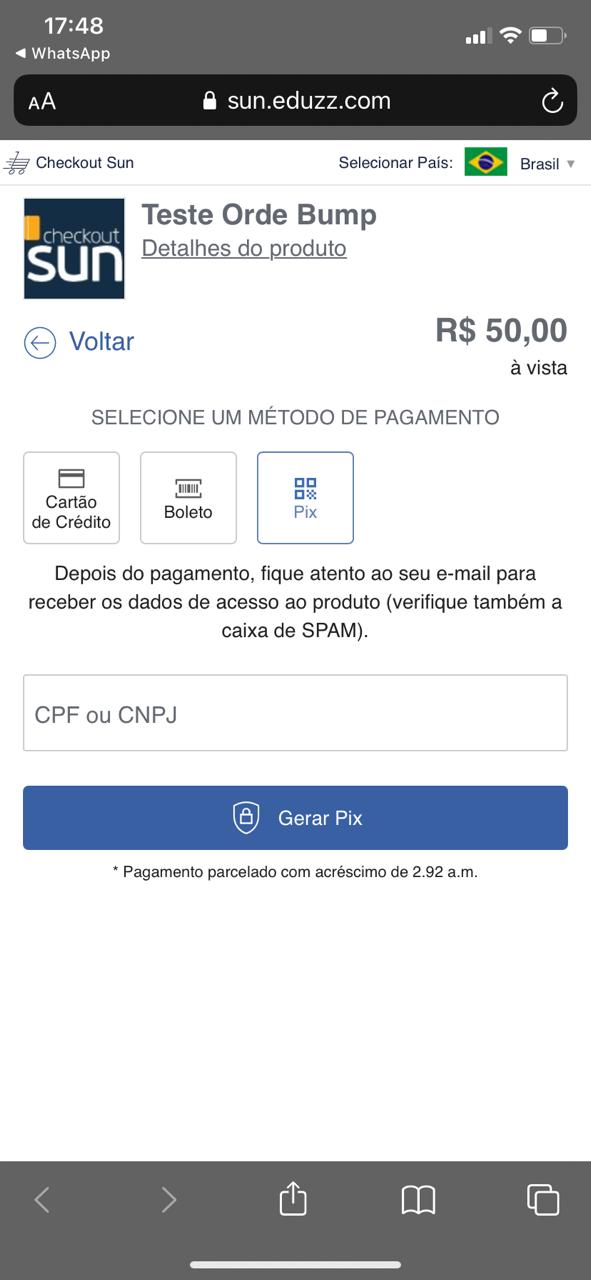
![]() Para realizar o pagamento você deve clicar em “Copiar código Pix” e depois colar o mesmo no aplicativo de seu banco:
Para realizar o pagamento você deve clicar em “Copiar código Pix” e depois colar o mesmo no aplicativo de seu banco:
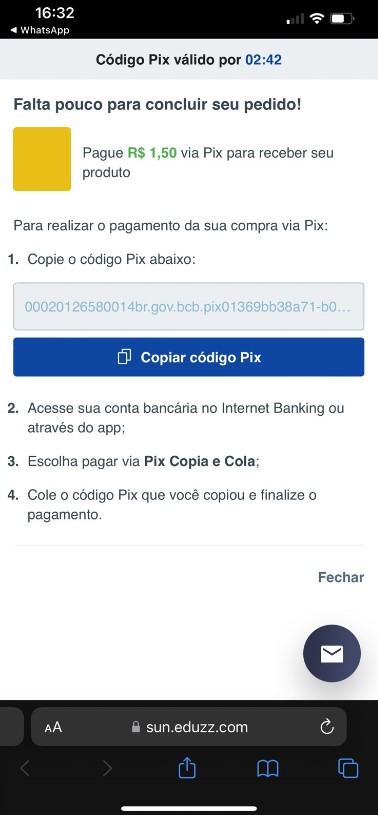
Como localizar o Pix dentro do meu app do banco ?
Está com dificuldades em localizar o pix dentro do seu app? Fique tranquilo que te ajudaremos com os passos a seguir:
OBS: O exemplo que utilizaremos é do banco Nubank, mas para todos os bancos o processo é bem semelhante.
![]() No Home do seu App, clique em “Área PIX” no canto inferior esquerdo:
No Home do seu App, clique em “Área PIX” no canto inferior esquerdo:
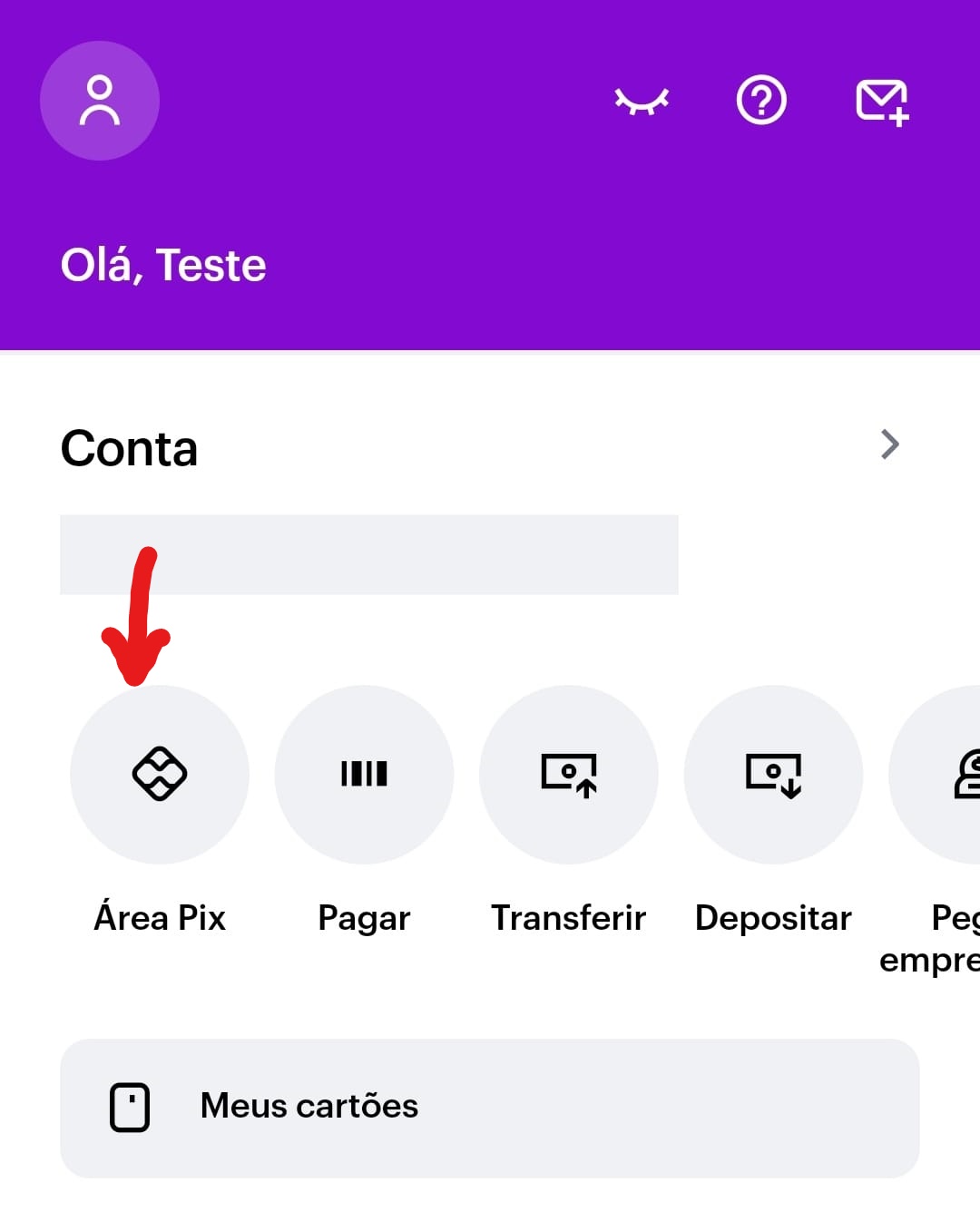
![]() Clique em “Pix Copia e Cola” ou “Ler QR Code”:
Clique em “Pix Copia e Cola” ou “Ler QR Code”:
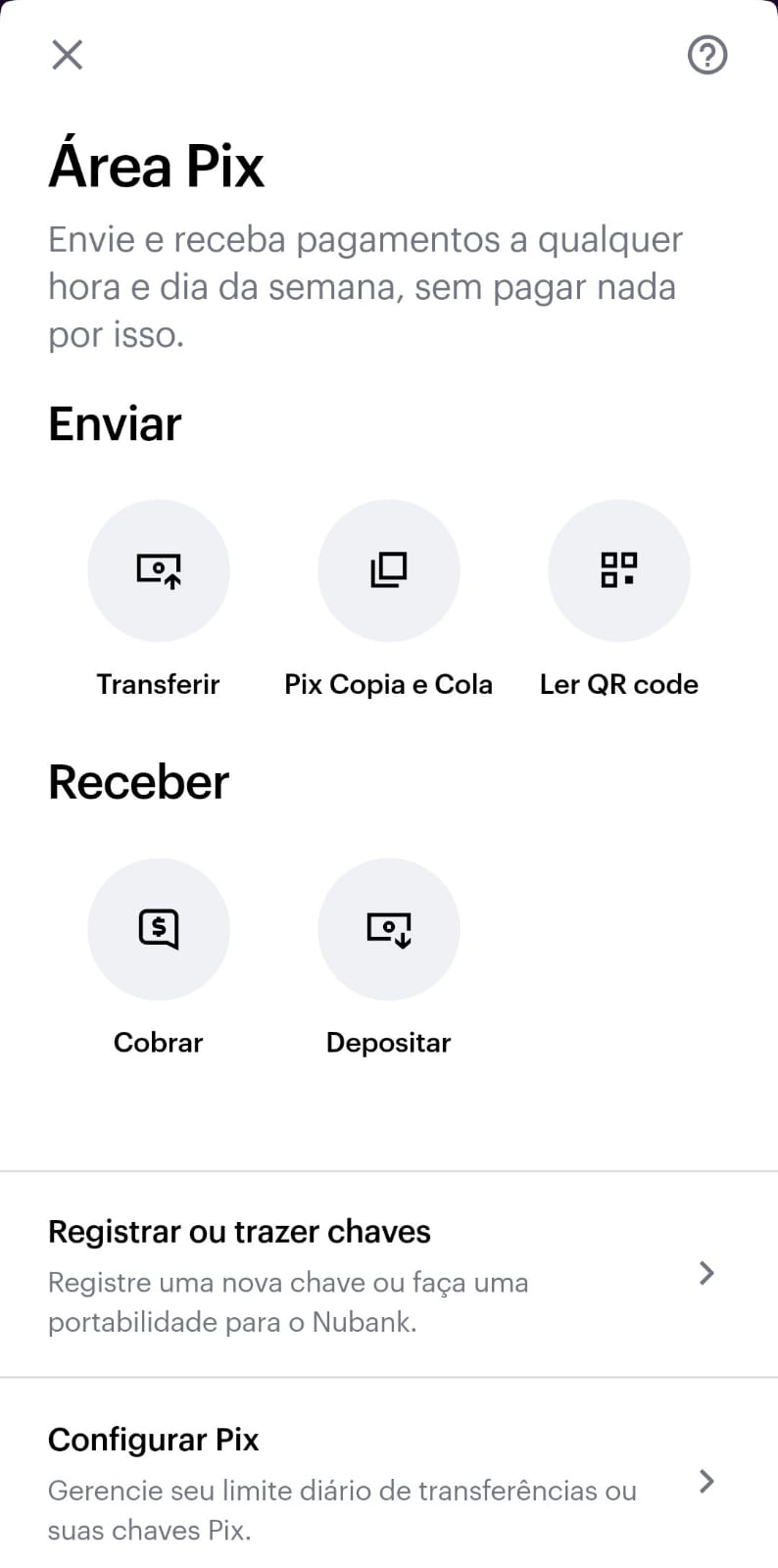
Viu como tudo fica mais simples com o Pix?
Ficamos muito felizes em te ajudar!😃